C’est une machine très alléchante, très chère mais très alléchante. Le 13.3 pouces de Dell est un des plus beaux engins portables toutes catégories confondues. Ultra fin, sans compromis matériel et avec un écran quasiment dénué de bordure, ce Dell XPS 13 provoque un véritable petit choc quand on le tient pour la première fois en main.
L’entrée de gamme est affiché à 1149€ et propose un affichage 1920 x 1080 pixels non tactile avec un processeur Intel Core i5-6200U accompagné de 4 Go de mémoire vive et 128 Go de stockage électronique. Une base qui pourra évoluer de multiples manières tout en gardant les mêmes fondamentaux : Un Wifi de type 802.11ac associé à un Bluetooth 4.1, un port Thunderbolt 3, deux ports USB 3.0, un lecteur de cartes SDXC et un port jack combinant sortie casque et entrée micro.
Pas de sortie vidéo mais la possibilité d’exploiter l’année prochaine le port Thunderbolt en mode sédentaire pour se connecter à un dock. Baptisé avec beaucoup d’ingéniosité ThunderBolt Dock, il proposera de connecter trois écrans FullHD ou deux écran 4K.
La reste est classique avec un pavé tactile à dalle de verre, une webcam « 720p » et un clavier chiclet à rétro-éclairage. La batterie est une 56 Whr sans indication d’autonomie. Dell promet 18 heures de vie à sa machine sans pour autant préciser son protocole. Un tel chiffre semble difficile à atteindre avec un équipement de ce type, je suppose qu’il s’agit de mesures de laboratoire n’ayant que peu de rapport avec un usage réel.
La première version en 8 Go de mémoire vive pour un stockage identique vous coûtera 150€ de plus. Puis viennent les options Core i7-6500U en 8 Go / 256 Go pour 1549€ avec un écran 3200 x 1800 pixels tactile et même pour 1799€ une version dotée du même processeur mais avec 16 Go de mémoire vive et 512 Go de SSD.
Tous les modèles sont bien entendu équipés de Windows 10.
Source : Dell
| 2,5€ par mois | 5€ par mois | 10€ par mois | Le montant de votre choix |




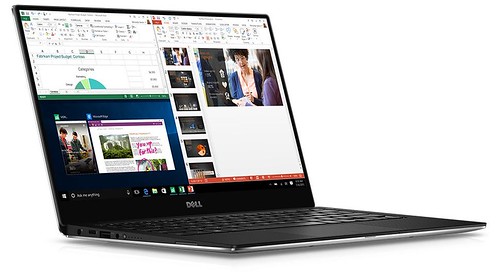

















Rhaaa, ces machines sont exceptionnelles… Mais trop onéreuse pour ma bourse vide, hélas. On attendra trois ans ou plus, le temps de les trouver pour un tarif bradé.
Quel dommage, il me semble que ce laptop n’a pas la fonction Windows Hello ce qui est fort dommage. Moi qui cherche un top 13,3-13,5 pouces, j’en suis à hésiter entre le XPS 13 et le Surface Book. J’attendais justement que cette reconnaissance faciale sous sur tous les ultrabook.
J’aurais aimé sur le XPS 13 une meilleure définition pour la dalle non tactile.
Vu que l’écran n’est pas détachable, le tactile ne sert jsute à rien du tout!
Très dommage, au niveau des specs je préfère le surface book, mais la compacité du XPS 13 est juste démente !
(je précise que c’est un achat pro, donc budget 1500-2500 TTC en ce qui me concerne)
Moi j’aimerai bien le même en version 15 pouces ! Et avec un clavier complet avec pad numérique, pas le petit clavier perdu au milieu des derniers inspirons ><
@Oiso : le tactile peut être utile même quand l’écran ne se détache pas quand on veut cliquer plusieurs fois au même endroit ou quand on veut scroller.
J’aimerais bien un Dell XPS 13 avec un processeur Core M (Skylake-Y) (j’ai un usage spécifique d’ultrabook, mon critère est qu’il ne faut pas qu’ils chauffent trop). Mais je suppose que le XPS 13 ne sortira pas avec un processeur Core M (Skylake-Y :-(
J’ai la version 2015 de cet ultrabook depuis le mois de mars, et je n’ai rarement été aussi content d’un laptop. Dalle non tactile, matte en full HD impeccable pour moi. Les performances sont parfaites en mode « travail ». Je le sors sur un écran 4K 32 pouces à la maison, et c’est bien fluide en 60p. L’autonomie est excellente, de l’ordre de 9h pour moi (j’utilise battery bar). La mise à jour sous windows 10 s’est passé sans encombre. Et ce 13″ dans un châssis de 11″, absolument superbe. Du tout bon!
Est-ce que l’on changer soi-même le SSD et ajouter de la mémoire ? cela permettrait de substantielles économies….
@aka_mgr: Vu la finesse du bidule, je doute que tout ne soit pas soudé….
Le ssd est échangeable mais la mémoire vive est soudée, sans port supplémentaire.
Pour être équipé du modèle 2015, la machine est quasi parfaite. J’ai pris le modèle mat/non tactile parce que c’est le seul disponible en 1080P. Les modèles tactiles sont tous « eyefinity », c’est à dire en 3200 x 1800 pixels. Délirant sous windows, ça rend certaines applications inexploitables. Sans parler de la perte d’autonomie de la machine (30%, tout de même,).
Et sur du 13″, je suis plutôt heureux d’avoir un rendu mat. L’ennui c’est que c’est plus difficile à nettoyer, et qu’on met facilement les doigts sur l’écran en ouvrant la machine: les bordures font en gros 0.5cm d’épaisseur.
Pour le reste, d’un point de vue matériel la machine est superbe. Elle prend un peu les traces de doigts, mais ses finitions sont exceptionnelles et tous ses éléments respirent le haut de gamme.
Deux défauts à mon goût:
– une luminosité adaptative impossible à désactiver. C’est à dire qu’en fonction du contenu affiché, le système ajuste la luminosité de la machine. si la moitié de l’écran est noire, l’ensemble de l’affichage s’assombrit. Si la moitié est blanche, l’ensemble de l’affichage s’illumine. Le tout avec un délai d’une paire de secondes. Rien de dramatique, le phénomène est faible, mais agaçant quand on le remarque.
– Un touchpad très précis et doux, mais équipé des drivers MS « precision », qui sont non seulement très peu personnalisables, mais aussi affectés d’un problème un peu particulier. Probablement pour éviter les mouvements involontaires du curseur, le mouvements de faible amplitude ne sont pas pris en compte au moment de la pose du doigt.
Concrètement: Je pose mon doigt sur le clavier, je le fais bouger de 2mmn rien ne se passe à l’écran. A partir du 3eme mm par contre, le mouvement est pris en compte. Je chipote, mais quand on essaye déplacer le curseur sur une petite distance, c’est carrément frustrant. Il faut faire « un mouvement dans le vide » pour activer le curseur et ensuite le repositionner correctement.
Bref, pour le moment je suis ravi de cette machine et je la recommande. La qualité ressentie me semble largement supérieure à celle d’un Zenbook Asus.
J’attends la version Developer sous Ubuntu qui n’est toujours pas revenue en Europe. L’attente est longue & Dell est vraiment avare en info ^^ ».
@Thioneb: salut tu as dis que tu utilisais battery bar, cest quoi stp ? Sinon lorsque que tu as plus de batterie comment tu fais pour continuer1 l’utiliser ? Tu le branche ? Mais est ce que cela n’abime pas la batterie ? Merci
@Lucas: Bonjour ! Battery bar est un logiciel qui permet pas mal de choses :
– Savoir quelle est l’autonomie de la batterie en fonction de ton usage, car les estimations de windows sont souvent fantaisistes.
– Pouvoir changer de mode de fonctionnement en fonction du branchement du chargeur ou non
– Savoir à combien se décharge ta batterie (en mW/h)
– Il ya un widget dans la barre des tâches avec les diverses informations qui s’affichent en boucle. Je l’utilise depuis pas mal d’années sur tous les ordinateurs portables et j’en suis très satisfait. La licence est un bon investissement.
Battery bar ne fait que donner des informations précises, il ne modifie pas l’autonomie de la batterie. Il faut mettre un peu les mains dans le cambouis et modifier les préréglages pour optimiser le fonctionnement du PC.
J’avais aussi acheté la batterie externe. En pratique je l’utilise peu, uniquement quand je dois travailler deux jours de suite en salle de réunion et que je n’ai pas pris mon chargeur.
A la maison, je branche sur le côté gauche la prise d’alimentation, la prise displayport et un cable USB venant de l’écran qui me sert de HUB. Sur cet écran, j’ai branché souris/clavier, imprimante, scanner, lecteur DVD externe, ampli 2.1. Je suis donc confort à domicile, et bon compromis en mobilité (au travail essentiellement)
Cordialement,
Thioneb
Battery Bar : https://batterybarpro.com